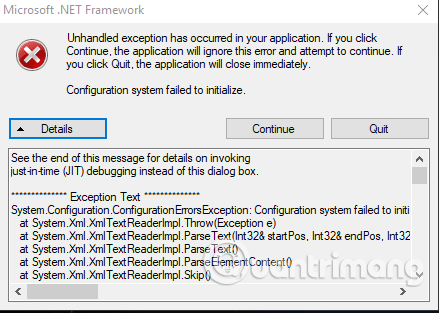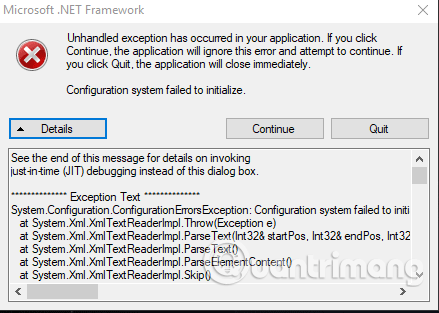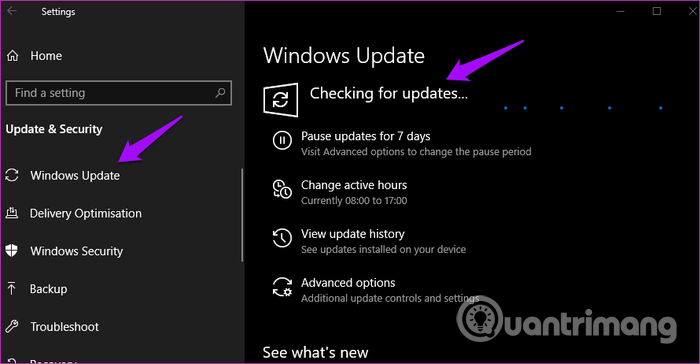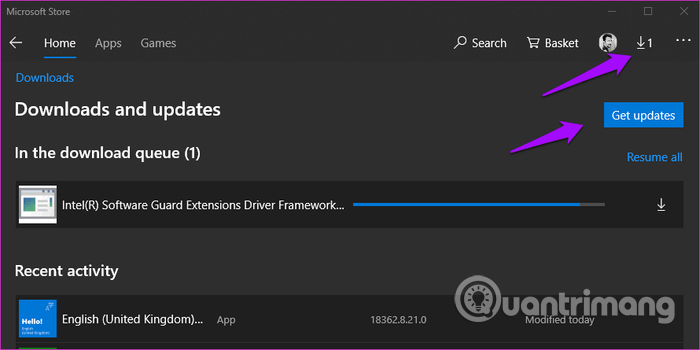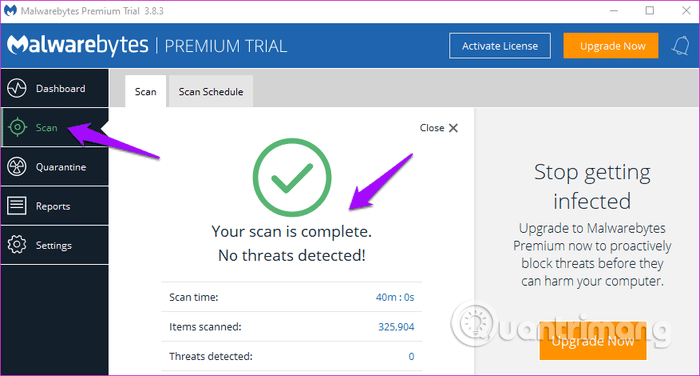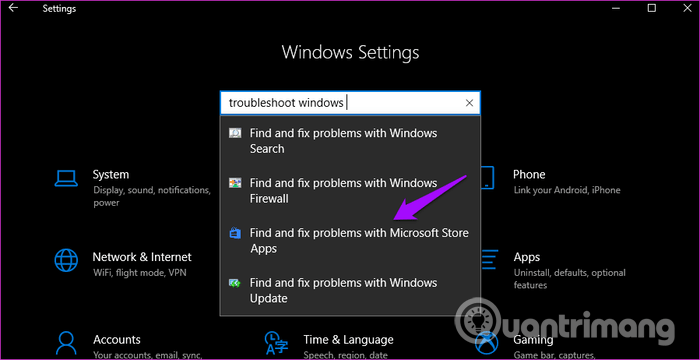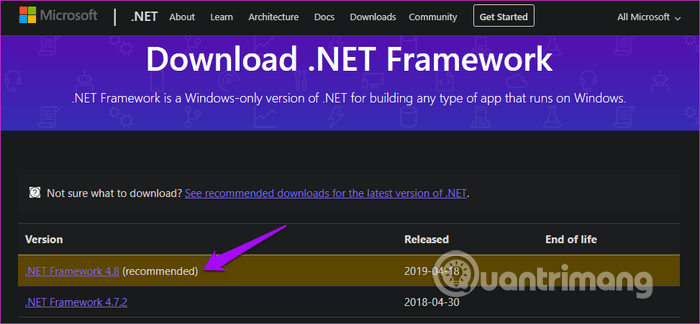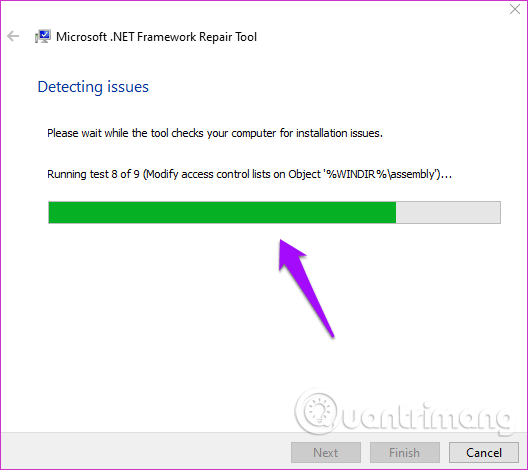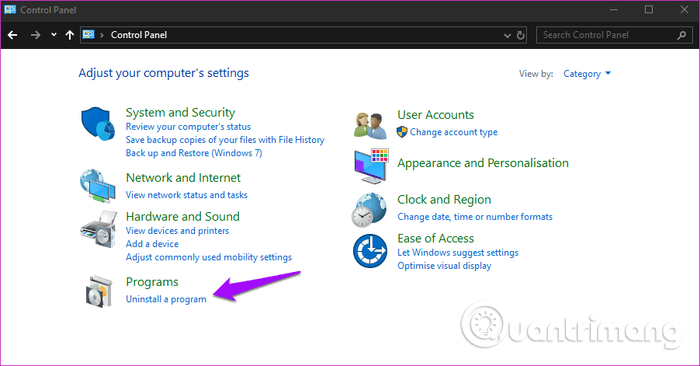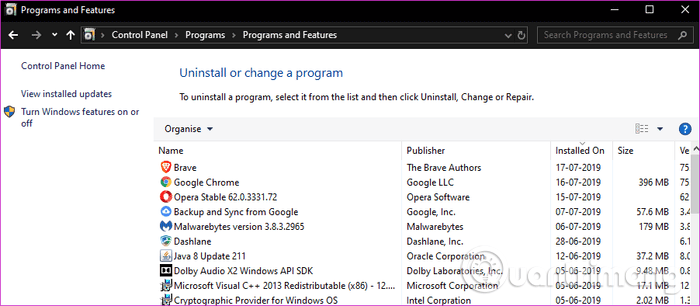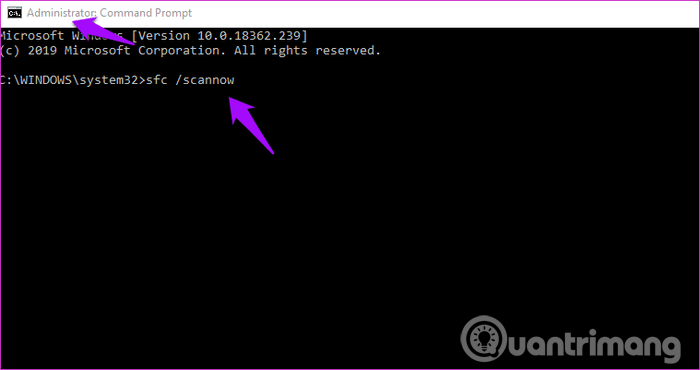Feilen Ubehandlet unntak har oppstått er ikke relatert til en spesifikk applikasjon, noe som gjør det vanskeligere å løse. Noen brukere så også en feil som sier at det har oppstått et ubehandlet unntak i applikasjonen din . Hvis du klikker på Fortsett , vil programmet ignorere denne feilen og prøve å fortsette. Hvis du klikker Avslutt , lukkes applikasjonen umiddelbart.
Hvis du ser denne feilen mens du bruker en bestemt app, bør du fikse problemet med den appen. Men hvordan? Denne artikkelen vil vise deg noen måter å fikse Ubehandlet unntak har oppstått feil på Windows 10.
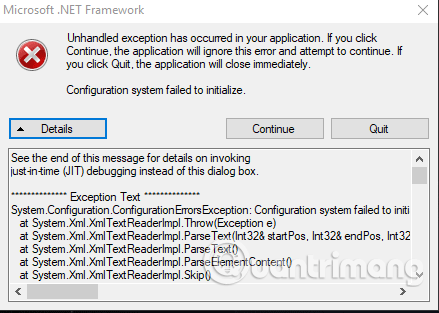
Instruksjoner for å fikse Ubehandlet unntak har oppstått feil på Windows 10
Hva betyr feilen "Ubehandlet unntak har oppstått i søknaden din"?
Et unntak er en uventet hendelse eller situasjon når et dataprogram kjører. Tenk på det som et uventet problem eller feil som avbryter det du gjør.
Windows har innebygde funksjoner for håndtering av unntak når en feil som dette oppstår. Noen ganger håndterer imidlertid ikke et dataprogram eller applikasjon unntak på riktig måte.
Du kan støte på feilen "Ubehandlet unntak har stoppet i søknaden din". mens du jobber med applikasjoner eller spiller spill. Du kan også oppleve denne funksjonen mens du åpner en fil eller første gang du starter PC-en.
Denne feilen kan oppstå hvis .NET Framework er ødelagt, det er noen ødelagte filer eller skadelig programvare på systemet ditt.
Når dette skjer, vil du se et Microsoft .NET Framework-vindu som dukker opp på PC-skjermen, som advarer deg om at "Ubehandlet feil har oppstått i applikasjonen din" . Irriterende nok vil dette vinduet fortsette å vises selv etter at du lukker det og vil bare slutte å vises før du fikser feilen.
Så la oss utforske reparasjonene du kan prøve for raskt å fikse denne feilen og få appen til å kjøre jevnt igjen.
Hvordan fikse Ubehandlet unntak har oppstått feil
1. Oppdater operativsystem og applikasjoner
Oppdatering av Windows 10 til den nyeste versjonen kan fikse noen feil i systemet. Trykk på Win+ Ifor å åpne Innstillinger og klikk på Oppdateringer og sikkerhet .
I Windows Update, sjekk om det er noen oppdateringer, hvis det er noen, og start datamaskinen på nytt.
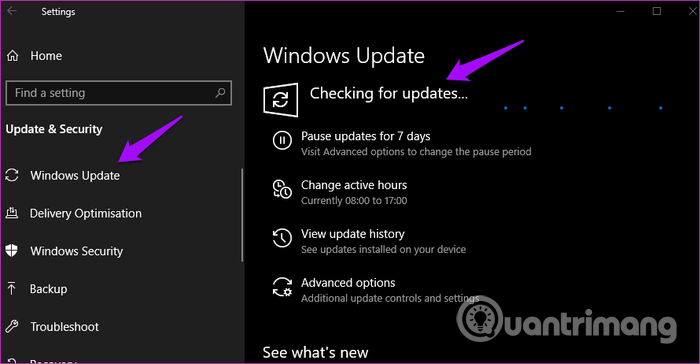
Hvis denne feilen oppstår når du bruker en bestemt applikasjon, oppdater den applikasjonen. Hvis det er et Windows Store-program, åpner du det og klikker på Last ned -ikonet for å søke og installere programoppdateringer.
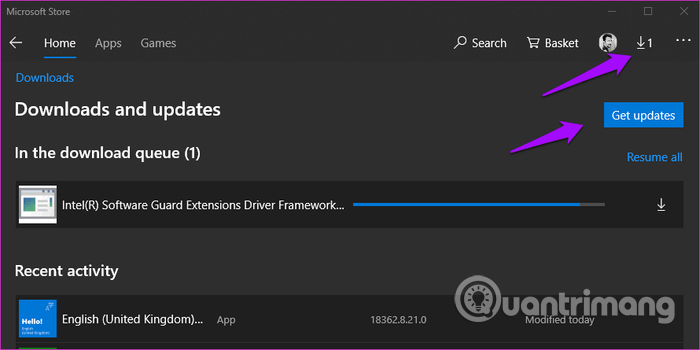
Start datamaskinen på nytt og sjekk om feilen har forsvunnet.
2. Skann datamaskinen for skadelig programvare
Windows Defender kjører i bakgrunnen for å søke etter skadelig programvare . Hvis du bruker tredjeparts antivirus- eller anti-malware-programvare , åpner du den og utfører en fullstendig systemskanning. Følg instruksjonene på skjermen hvis programvaren finner noe.
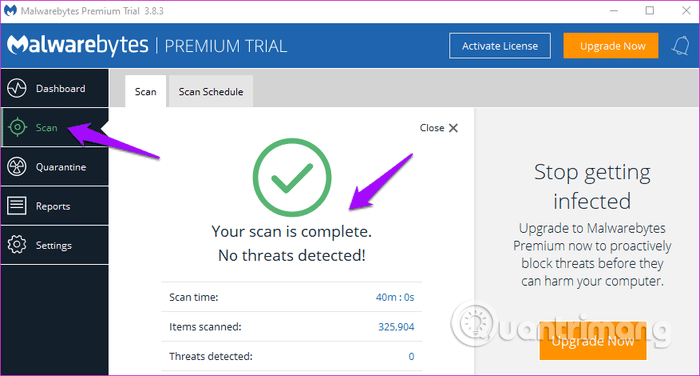
3. Feilsøking
Windows 10 kommer med flere innebygde feilsøkingsalternativer, som du kan bruke til å finne og fikse feil i Windows- og Microsoft-applikasjoner. Trykk på Win+ Ifor å åpne Innstillinger og søk etter feilsøking av Windows Store-apper , velg Finn og fiks problemer med Microsoft Store-apper .
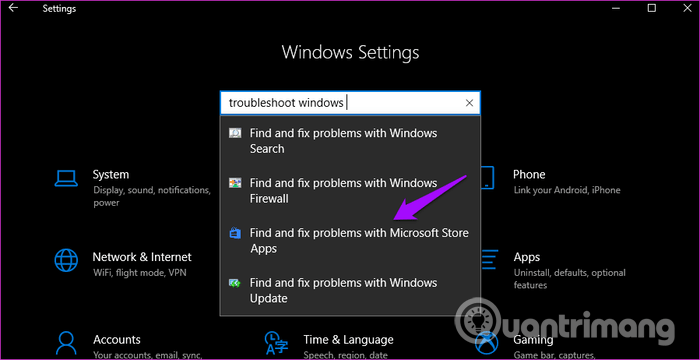
Følg instruksjonene på skjermen. Hvis den finner noe, vil den prøve å fikse det eller gi en løsning.
4. Installer .NET Framework
Har du installert .NET Framework på datamaskinen din? Dette er gratis programvare fra Microsoft som kompilerer og kjører programmer skrevet på forskjellige språk. Det gir interoperabilitet mellom forskjellige kodespråk. Hvis ikke, klikker du bare på lenken nedenfor og laster ned den nyeste versjonen, og deretter installerer du den.
https://dotnet.microsoft.com/download/dotnet-framework
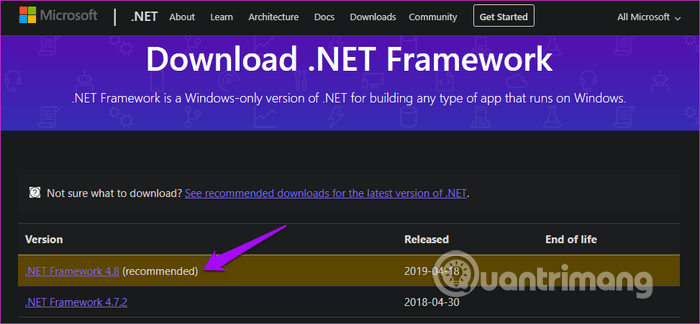
5. Kjør .NET Framework-reparasjonsverktøyet
Selv om det er mange tredjepartsverktøy som kan reparere .NET Framework , bør du prøve Microsofts offisielle verktøy først. Last ned og installer .NET Framework Repair Tool ved å bruke lenken nedenfor. Kjør den for å se om noen problemer oppdages. Start datamaskinen på nytt når du er ferdig med å teste igjen
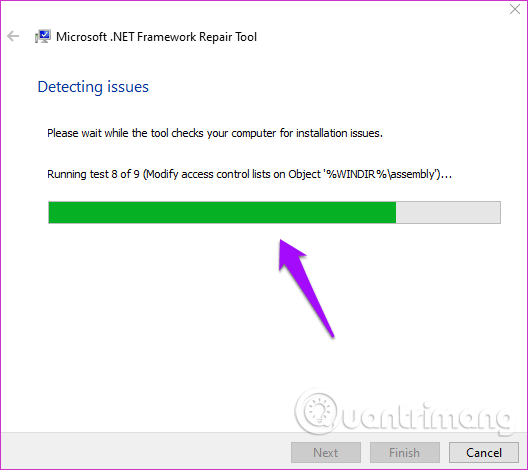
6. Avinstaller og installer .NET Framework på nytt
Denne feilen er ofte relatert til .NET Framework. Faktisk, på grunn av den komplekse naturen til denne programvaren, er den utsatt for mange feil. Brukere av Windows 8 og nyere hopper over dette trinnet fordi det ikke er mulig å avinstallere .NET Framework på nyere versjoner.
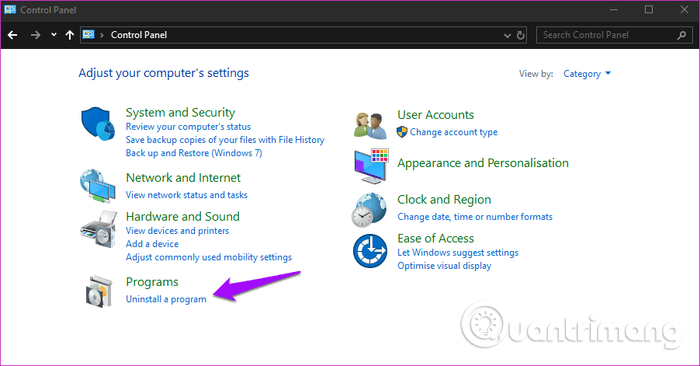
Åpne Kontrollpanel og klikk Avinstaller et program . Du vil se en liste over programmer installert på datamaskinen din. Søk etter .NET Framework , du kan se mer enn ett .NET Framework, høyreklikk på dem og velg Avinstaller .
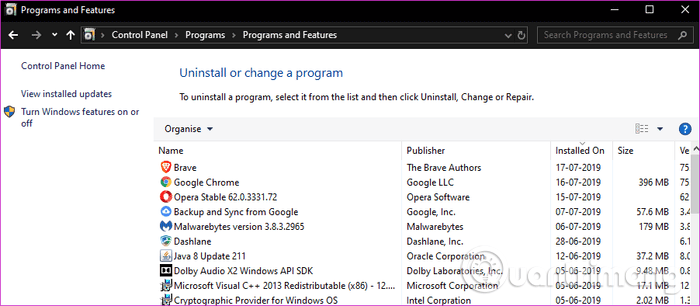
Installer .NET Framework på nytt ved å bruke koblingen ovenfor i avsnitt 4.
7.Utfør en SFC-skanning
System File Scan eller SFC vil søke etter skadede filer og fikse dem for deg. Hvis uhåndtert unntak har oppstått feilen oppstår på grunn av filkorrupsjon, vil SFC finne den skyldige som forårsaker feilen. For å utføre en SFC-skanning, åpne kommandoprompt med administrative rettigheter og skriv inn kommandoen nedenfor.
sfc /scannow
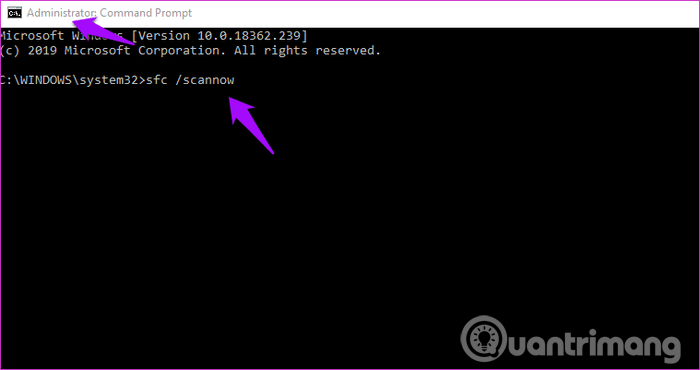
8. Utfør Clean boot og få tilgang til sikkermodus
Følg instruksjonene i artikkelen Slik utfører du ren oppstart på Windows 10 / 8 / 7 for å utføre ren oppstart og artikkelen Slik går du inn i sikkermodus Windows 10 når du begynner å gå inn i sikkermodus.
Ønsker deg suksess!